
- •Лабораторна робота №7.
- •1. Введення даних в таблицю
- •2. Виконання розрахунків у таблиці 1
- •2.3. Виконання розрахунків у таблиці 2 (комірки а12 – f18)
- •2.5. Побудова діаграм
- •3. Функції в Google Docs
- •3.1. Текстові функції.
- •3.2. Функція дати.
- •3.3. Логічні функції
- •4. Робота із списками Google Docs
- •5. Приклад використання функції Пошук рішення (Solve)
3.2. Функція дати.
Набрати список який містить дати народження співробітників. Потрібно обчислити їхній вік.
Таблиця 1 - Список та дати народження.
№ п/п |
Прізвище І Б |
Дата народження |
Вік |
1 |
Іванов В.Б. |
01/07/54 |
|
2 |
Петров С.Г. |
05/12/54 |
|
3 |
Сидорів О.М. |
06/01/50 |
|
4 |
Кисельов В.П. |
12/08/63 |
|
5 |
Кашкін А.Н. |
15/03/65 |
|
Самостійно доповнити таблицю даними |
|||
|
|
поточна дата |
|
Потрібно створити формулу, що буде обчислювати кількість повних років із дня народження. Приклад застосування функції дати приведено на рисунку 6. Дивись рядок формул (рисунок 6).
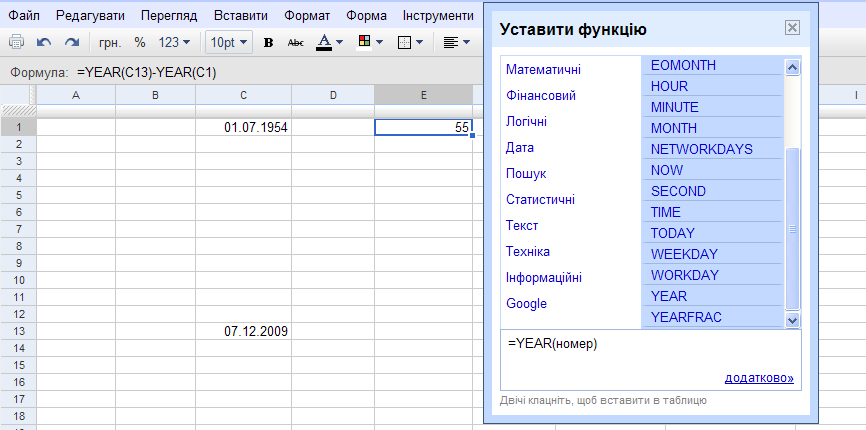
Рисунок 6 – Приклад застосування функції дати YEAR
Використовуючи функцію EDATE визначити дату від народження через 37 місяців.
3.3. Логічні функції
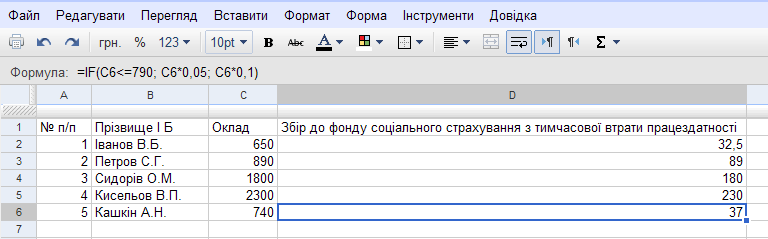
Рисунок 7 - Приклад застосування логічної функції IF
Алгоритм розрахунку: якщо (Оклад <= ПрожитковийМінімум) тоді збір до ФССТВП = Оклад * 0,5% інакше збір до ФССТВП = Оклад * 1%. Дивись формулу розрахунку у рядку формул (рисунок 7). ФССТВП – фонд соціального страхування тимчасової втрати працездатності.
4. Робота із списками Google Docs
На рисунку 8 приведені відомості по країнах світу. Необхідно перенести ці дані на лист Google Docs (значення в стовпчику Густота населення розрахувати за формулою).
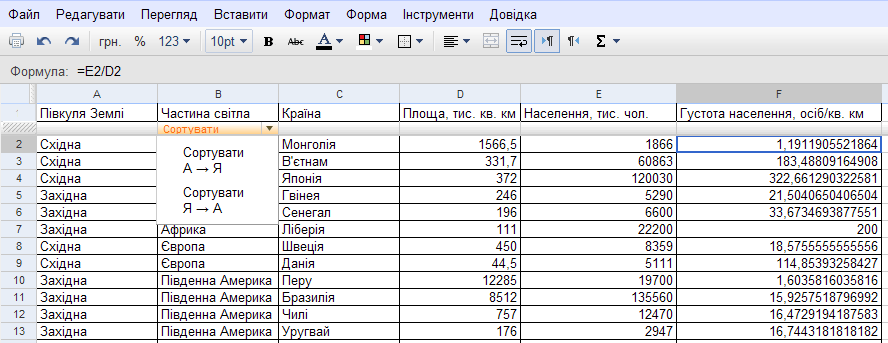
Рисунок 8 – Відомості про країни світу
Використовуючи панель сортування зробити сортування по країнах, частинах світу та півкулях Землі. Зробити висновки.
5. Приклад використання функції Пошук рішення (Solve)
Функція Пошук рішення дозволяє максимізувати або мінімізувати окреме значення при пошуку рішення конкретної проблеми. Ці можливості оптимізації можна використовувати у всіх областях - від фінансів до виробництва і науки. Функція Пошук рішення може оптимізувати розподіл ресурсів між різними групами. Щоб викликати функцію Пошук рішення, в меню Інструменти виберіть команду Пошук рішення. В даний час функція Пошук рішення підтримує тільки лінійні рівняння і дві функції: SUM і SUMPRODUCT.
Припустимо, ви фермер і намагаєтесь вирішити, що вам вирощувати. Відомо, який дохід принесе кожна культура і скільки для цього буде потрібно посівних площ, добрив і капіталовкладень. Можна вирощувати три культури: пшеницю, кукурудзу і броколі. Кожна з культур вимагає витрат і приносить дохід, але ресурси обмежені.
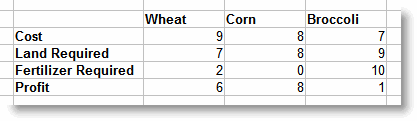
Рисунок 9 – Витрати та дохід при вирощуванні культур
1. Доступні капіталовкладення: 170 доларів.
2. Доступна посівна площа: 70 акрів.
3. Доступні добрива: 100 тонн.
Ось як можна представити ці дані в таблиці (рисунок 10).
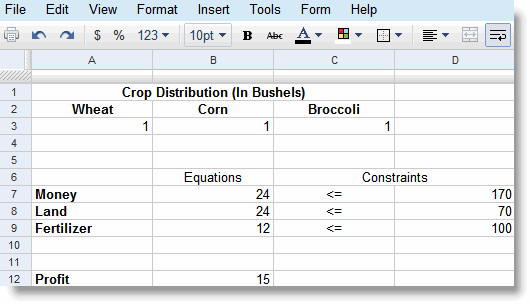
Рисунок 10 – Таблиця з даними для Пошуку рішення
У таблиці використовуються наступні формули.
Капіталовкладення (комірка B7) = 9 * A3 8 * B3 7 * C3
Посівна площа (комірка B8) = 7 * A3 8 * B3 9 * C3
Добрива (комірка B9) = 2 * A3 10 * C3
Дохід (комірка B12) = 6 * A3 8 * B3 C3
При запуску функція Пошук рішення може підказати, що вирощувати (рисунок 11).
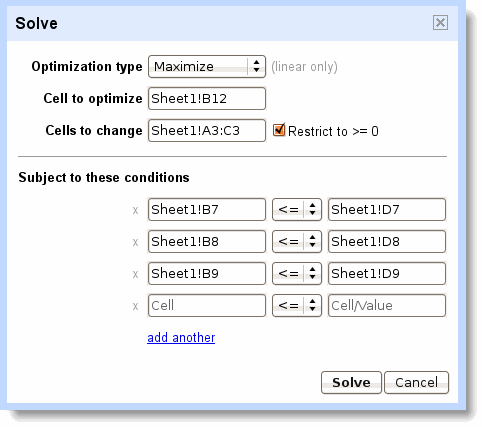
Рисунок 11 – Налаштування параметрів Пошуку рішення
У цьому випадку буде потрібно встановити прапорець "Обмеження> = 0" поруч з полем "Змінні комірки", щоб гарантувати, що ні в одній з вибраних клітинок не задано негативне значення. Установка цього прапорця в даному прикладі означає, що вирощений врожай не може приймати від'ємне значення. Або можна було вказати додаткові обмеження, що задають для цих комірок невід'ємні значення. Іноді має сенс ставити обмеження на змінні вибірково. Натиснувши кнопку ОК, ви побачите результат: урожай 8,75 бушелів кукурудзи з доходом 70 доларів. Згідно таблиці, при плануванні покупки додаткових ресурсів найбільші витрати припадають на "Посівну площу", а не на гроші і добрива (якась частина цих ресурсів залишиться).
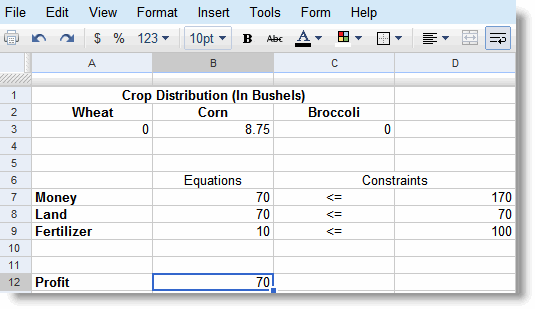
Рисунок 12 – Результати розрахунку
